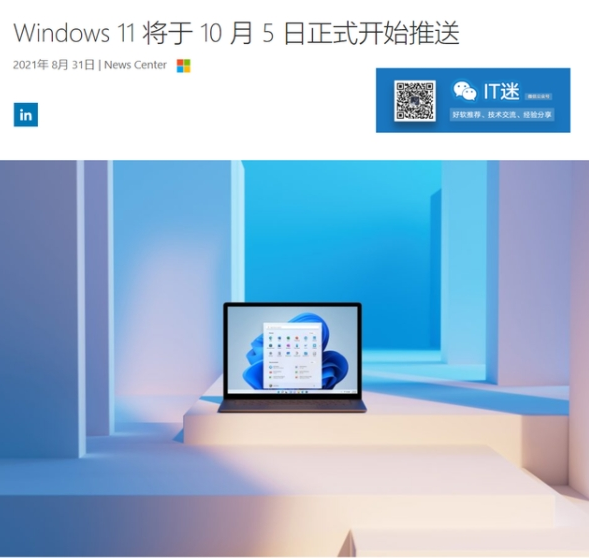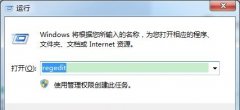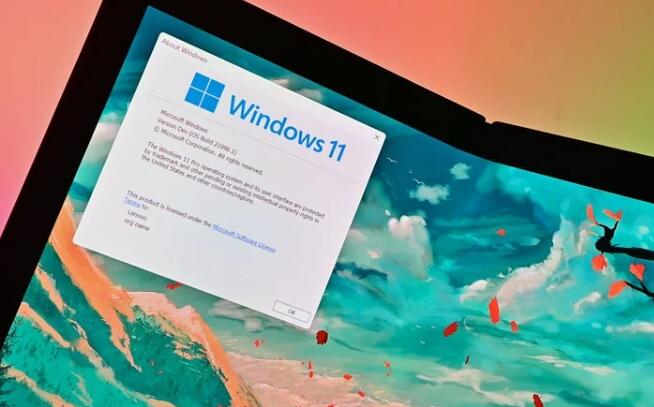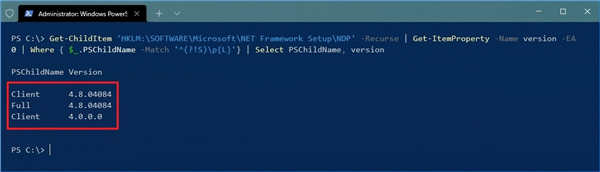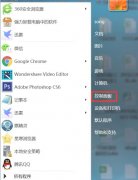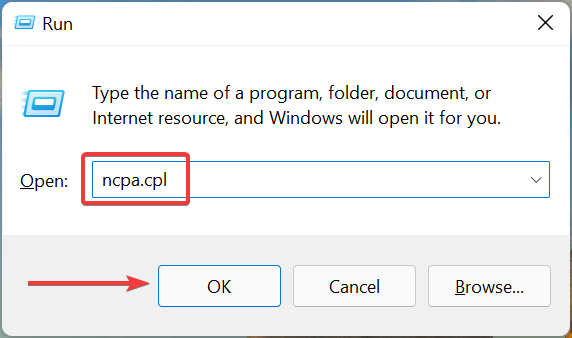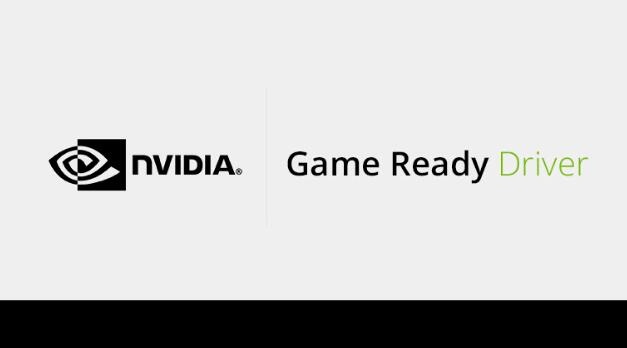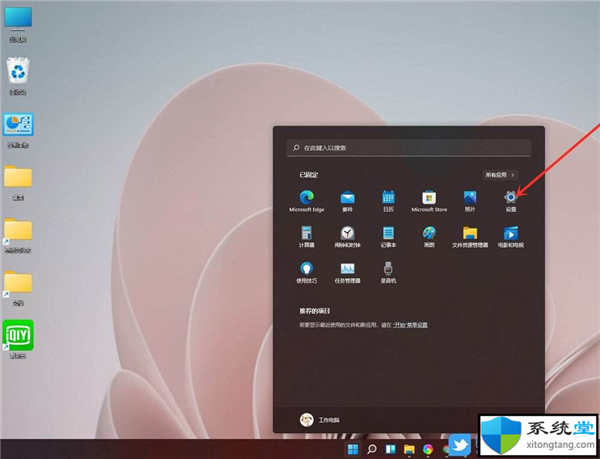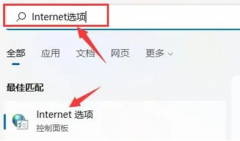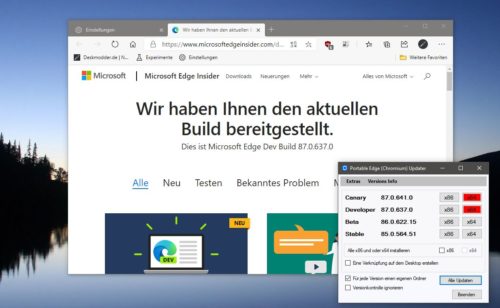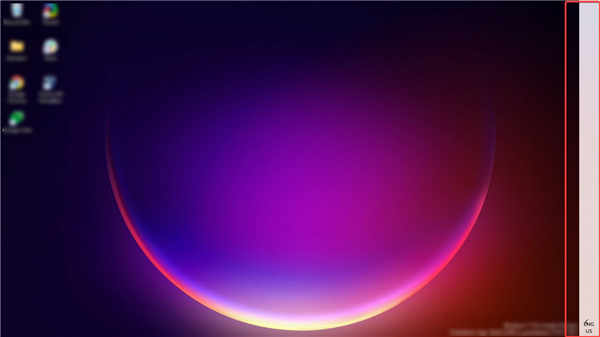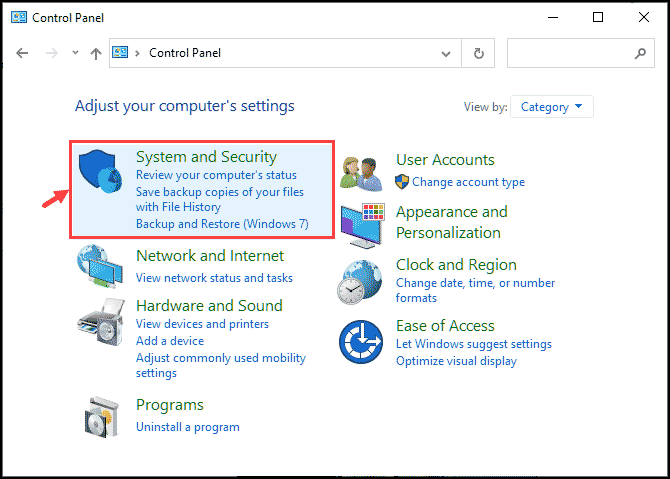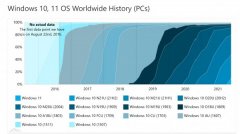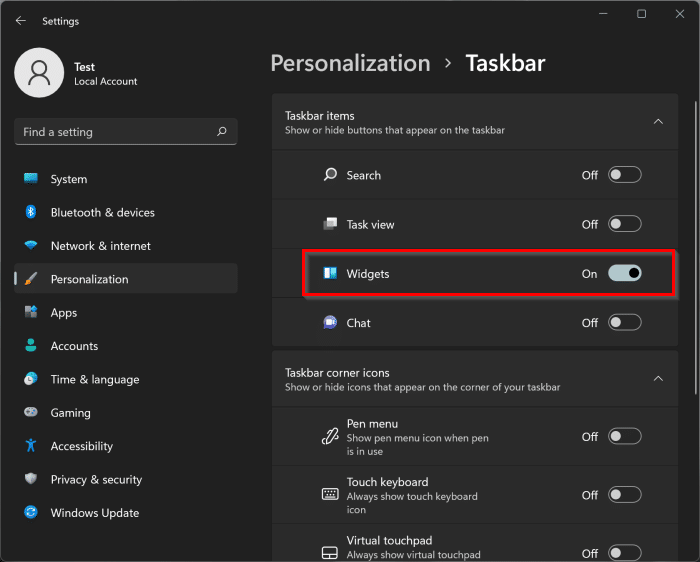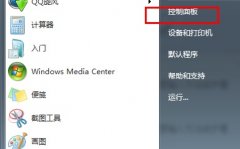如何在不登录的情况下使用Windows11小部件
当谈到 Windows 10 中的新闻和兴趣面板时,Windows 11 中的小部件面板将非常适合您。今天,我们将向您展示如何在不登录的情况下使用 Windows 11 小部件,以便您可以利用它们提供的快捷用户体验。
只需单击鼠标按钮,您就可以搜索网络、阅读热门新闻报道、查看天气预报、查看图像和获取体育更新。
虽然这些小部件主要由微软自己的服务提供支持,但该公司打算在不久的将来包括来自第三方开发商和出版合作伙伴的小部件。
Windows 11 中的控制面板将在您首次启动时以特定方式进行配置,但您可以根据需要对其进行更改。
话虽如此,让我们看看 Windows 11 为我们提供了哪些新小部件,然后跳转到回答您的主要问题的部分,即如何在不登录的情况下使用 Windows 11 小部件。
Windows 11 中是否有新的小部件?
Windows 11 为我们带来了很多新的小部件。下面我们只列出了其中的一些。如果您想了解有关 Windows 11 中的新功能的更多信息,请查看链接的文章。
XX
娱乐小工具会在您最喜欢的剧集的新剧集、新节目的新剧集等上传时通知您。
如果您有兴趣了解谁将参加下一场比赛或哪支球队赢得了最近的比赛,电子竞技小工具可以让粉丝、观看者和电子竞技新人轻松跟踪所有最新的比赛。
Sports Widget 可让您实时了解从当前比分和最近成绩到其他亮点的所有信息。更改您的以反映您喜欢的联赛和球队,使其更加个性化。
如何在不登录的情况下使用 Windows 11 小部件?
1. 首先打开设置应用程序并导航到帐户,然后是登录选项。
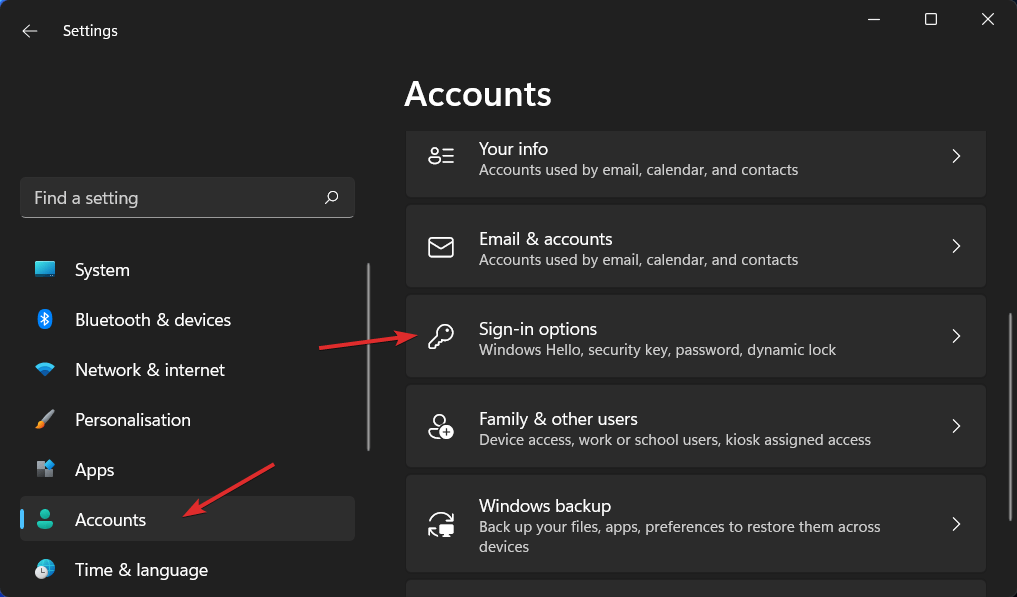
2. 现在确保为了提高安全性,只允许 Windows...旁边的切换开关已关闭,并且您从如果您已经离开,Windows 何时要求您再次登录旁边的下拉菜单中选择从不。
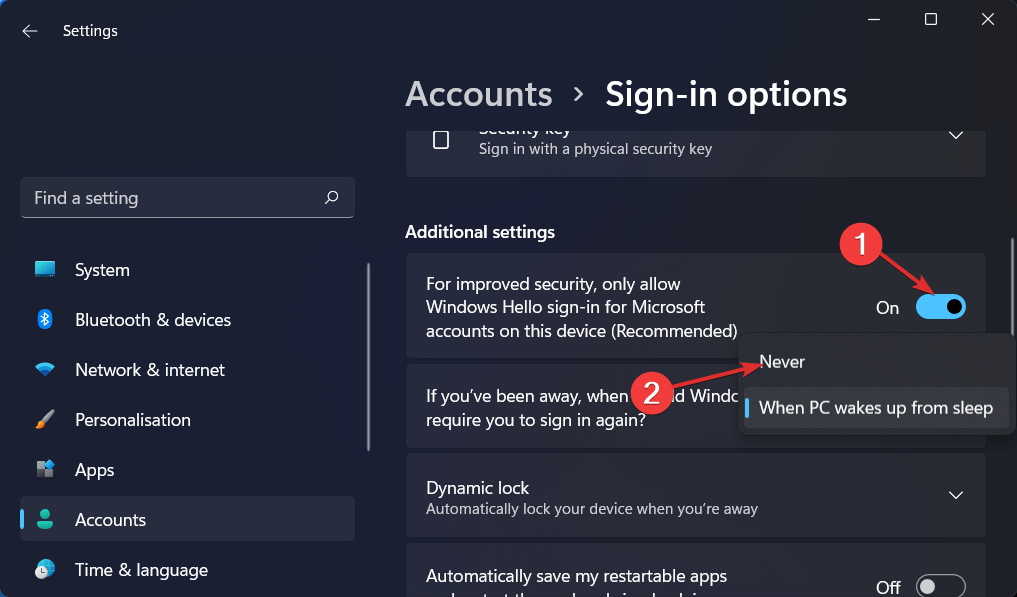
3. 接下来,重新启动计算机并按+ +前往任务管理器,然后导航到启动部分。在这里,您可以启用注册时曾经启用的所有小部件。就是这样!CTRLSHIFTESC
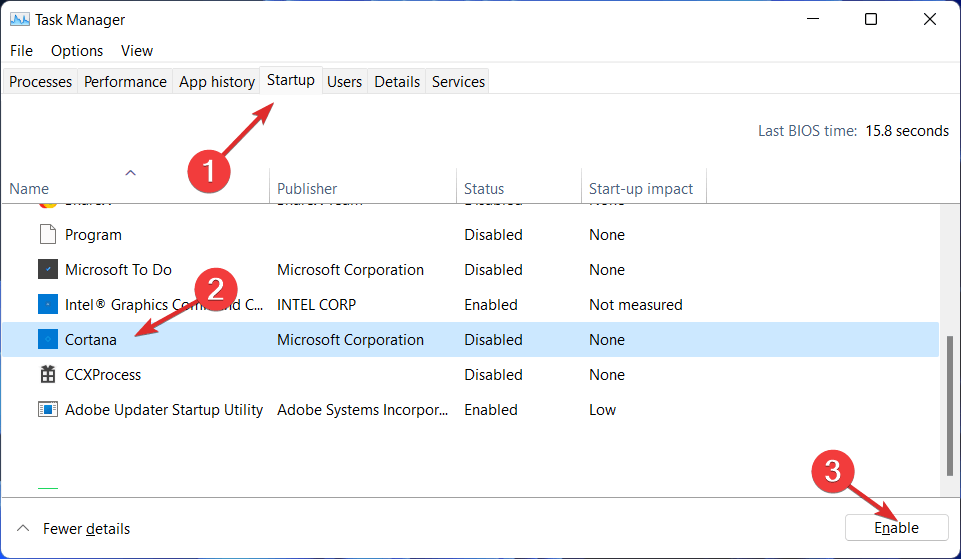
如果您已完成解决方案并决定删除密码,则在禁用启动登录功能之前,您应该注意一些事项。